Photoshopで磁気ラッソツールの使用方法
磁気ラッソツールは、明らかなエッジコントラストのある画像に適しています。キーポイントには次のものがあります。1。ショートカットキーLを使用するか、ツールグループからツールを選択します。オブジェクトの端に沿って開始点をクリックした後、マウスをゆっくりと移動すると、ツールはアンカーポイントを自動的に吸収して追加します。 2。パラメーター設定に関しては、幅を10〜30に設定することをお勧めし、エッジコントラストはデフォルトです。周波数が高いほど、アンカーポイントが増えます。 3。実際のアプリケーションでは、ぼやけたエッジで他のツールを交換できます。画像をズームすると正確に選択でき、必要に応じてアンカーポイントを手動で調整できます。これらのスキルを習得すると、選択の効率を効果的に改善できます。

Photoshopの磁気ラッソツールを使用することは、実際には難しくありません。重要なのは、その特性と適用可能なシナリオを習得することです。このツールは、主題と背景の間に大きな違いがある画像など、明らかなエッジコントラストのオブジェクトを選択するのに特に適しています。その動作ロジックを理解している限り、すぐに開始されます。
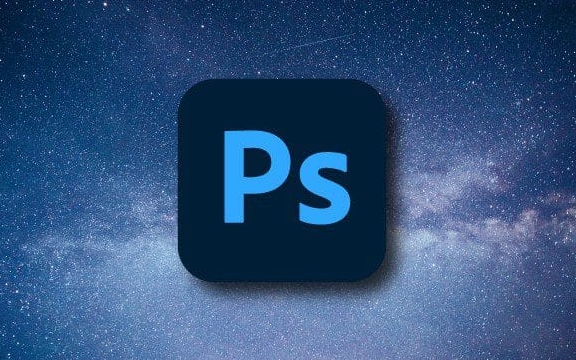
1。基本操作:磁気ラッソの開始と使用方法
Photoshopでは、ショートカットキーLまたは左のツールバーから「ラッソツール」グループを見つけることができ、右クリックして「磁気ラッソツール」を選択します。選択した後、選択するオブジェクトの端に沿った開始点としてクリックするだけで、マウスを端に沿ってゆっくり移動します。ツールは自動的にエッジに吸着し、アンカーポイントを追加します。

ヒント:速すぎないで、エッジを識別するために少し時間を与えます。
間違った方法で外れ始めた場合は、削除キーを押して最近のアンカーポイントを削除してルートを再調整できます。
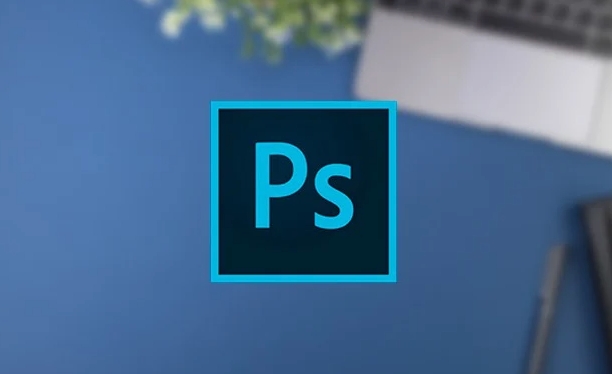
2.エフェクトを改善するには、設定を調整します
磁気ラッソのパフォーマンスは、パラメーター設定に大きく依存します。ツールアイコンをダブルクリックするか、3つの重要なパラメーターを使用して、トップオプションバーの設定パネルを開きます。
- 幅:ツール検出エッジの範囲を指し、10〜30の間に設定することをお勧めします。
- エッジコントラスト:値が高いほど、コントラストの高い領域を識別しやすくなります。一般に、デフォルト値はほとんどの状況に対処できます。
- 周波数:アンカーポイントによって追加される密度を制御します。値が高いほど、アンカーポイントが高くなり、調整が順調になります。
エッジが明らかでない状況に遭遇した場合、「エッジコントラスト」を適切に下げると役立つ場合があります。
3。実際のアプリケーションのヒント
磁気ラッソは使いやすいですが、全能ではありません。ここにいくつかの実用的な提案があります:
- エッジがぼやけている場合、または髪、髪、その他の詳細など、色の遷移が滑らかな場合は、クイック選択またはオブジェクト選択ツールを使用することをお勧めします。
- 建築やテキストの概要などの比較的定期的な形状の場合、磁気ラッソはしばしばうまく機能します。
- 使用する前に画像(Ctrl“”)を拡大することをお勧めします。そうすれば、正しく選択する前にはっきりと見ることができます。
- スペースバーを押し続けると、グリッパーツールに一時的に切り替えて、画面を移動して他の領域を表示しやすくなります。
エッジが完全にフィットしなくても、アンカーポイントを手動で追加して適切な選択を得ることができます。
基本的にそれだけです。磁気ラッソツールのコアポイントを習得することにより、多くの単純な選挙区のタスクで多くの時間を節約できます。
以上がPhotoshopで磁気ラッソツールの使用方法の詳細内容です。詳細については、PHP 中国語 Web サイトの他の関連記事を参照してください。

ホットAIツール

Undress AI Tool
脱衣画像を無料で

Undresser.AI Undress
リアルなヌード写真を作成する AI 搭載アプリ

AI Clothes Remover
写真から衣服を削除するオンライン AI ツール。

Clothoff.io
AI衣類リムーバー

Video Face Swap
完全無料の AI 顔交換ツールを使用して、あらゆるビデオの顔を簡単に交換できます。

人気の記事

ホットツール

メモ帳++7.3.1
使いやすく無料のコードエディター

SublimeText3 中国語版
中国語版、とても使いやすい

ゼンドスタジオ 13.0.1
強力な PHP 統合開発環境

ドリームウィーバー CS6
ビジュアル Web 開発ツール

SublimeText3 Mac版
神レベルのコード編集ソフト(SublimeText3)
 Adobe Acrobatがサインインするように頼み続けるのはなぜですか?
Jul 20, 2025 am 12:05 AM
Adobe Acrobatがサインインするように頼み続けるのはなぜですか?
Jul 20, 2025 am 12:05 AM
Adobe Acrobatが頻繁にログインを必要とする理由には、同期設定、クラウドストレージ、またはライセンスの検証が含まれます。ソリューションには以下が含まれます。1。「私を覚えておいて」オプションを使用します。 2。クラウド機能の使用は避けてください。 3.定期的にオンラインで滞在します。 4.古いバージョンまたはサードパーティの読者を試してください。クラウドサービスと承認を管理するために、Adobeは関連する機能を使用するときにアカウントを継続的に検証します。トリガーメカニズムを理解した後、ワークフローを調整して干渉を減らすことができます。
 Windows 11でリモートデスクトップを有効にする方法は?
Jul 16, 2025 am 12:53 AM
Windows 11でリモートデスクトップを有効にする方法は?
Jul 16, 2025 am 12:53 AM
Windows 11のリモートデスクトップ機能を有効にするには、システムバージョン、ネットワーク環境、ファイアウォール設定を満たす必要があります。手順は次のとおりです。1。「このコンピューター」→「プロパティ」→「リモート設定」を右クリックします。 2.「リモート」タブで「このコンピューターへのリモート接続を許可する」を確認します。 3.古いクライアントの接続を許可する場合は、「ネットワークレベルの認証を使用するコンピューターのみを許可する」チェックを外します。 4.リモートログインを許可するユーザーを追加します。同時に、TCP3389ポートが開かれ、ファイアウォールルールが有効になっていることを確認し、パブリックネットワークに接続するときにルーターポートマッピングと固定LAN IPアドレスを構成する必要があります。
 クリエイティブクラウドなしでPhotoshopの使用方法
Jul 16, 2025 am 12:18 AM
クリエイティブクラウドなしでPhotoshopの使用方法
Jul 16, 2025 am 12:18 AM
Adobe CreativeCloudに依存せずにPhotoshopを使用したい場合は、次の3つの方法を使用できます。まず、Adobeの公式Webサイトが提供する7日間の無料トライアルバージョンを使用し、一時的なユーザーに適したアカウントを登録した後、すべての機能を完全に体験できます。第二に、CS6や以前のバージョンなどのPhotoshopの古いバージョンをインストールします。これらは永続的に承認されており、法的チャネルを介してインストールパッケージと承認コードを取得する必要があります。最後に、Photopeaのオンラインバージョン、オープンソースGIMP、塗装ベースのKrita、または1回限りの有料AffinityPhotoなどの代替画像編集ソフトウェアを使用します。
 Adobe AcrobatをデフォルトのPDFビューアーとして設定する方法は?
Jul 20, 2025 am 12:51 AM
Adobe AcrobatをデフォルトのPDFビューアーとして設定する方法は?
Jul 20, 2025 am 12:51 AM
AdobeAcrobatをデフォルトのPDFリーダーとして設定するには、Windows設定またはAcrobat自体を介して実行できます。 1。[設定]> [アプリケーション]> [Windows 10または11のデフォルトアプリケーション]を使用して、.pdfファイルタイプを見つけて、Adobe Acrobatを選択します。 2. Acrobatが表示されない場合は、最初に修理してインストールする必要があります。 3. Acrobatを開き、「編集」>「設定」>「Trust Manager」に移動し、「デフォルトのPDFプロセッサとして設定」をチェックします。 4.設定が無効な場合は、INETCP.CPLを実行して、ネットワークおよびプログラムアソシエーションの設定をリセットしてみてください。 5.サードパーティのアプリケーションが独自のPDFを使用して表示するかどうかを確認します
 Photoshopでパースペクティブワープを使用する方法
Jul 16, 2025 am 12:07 AM
Photoshopでパースペクティブワープを使用する方法
Jul 16, 2025 am 12:07 AM
Photoshopの視点変形関数を使用して、画像内のオブジェクトの視点角度を調整します。これは、建物の傾きを修正したり、製品写真のビュー角度を調整するなどのシーンに適しています。 1.ツールを起動するときは、画像を開いて「編集>パフォーマンス変形」を入力する必要があります。マウスボックスを使用して、調整する領域を選択し、範囲を正確に円を締めて歪みを避けます。 2.調整するときは、コーナーポイントまたはエッジをドラッグして、形状を独立して変更します。 CTRLを押し続けて表面を調整して、ラインを平行に保ち、自然効果を得ます。 3。変形を加えた後にエッジギャップが発生する場合があります。コンテンツ認識の充填ツールまたは修理して手動で修理して、最終効果が完全かつ自然であることを確認できます。これらの機能を習熟させるためにこれらの手順を習得します。
 AutoCADでテーブルを作成する方法は?
Jul 20, 2025 am 12:02 AM
AutoCADでテーブルを作成する方法は?
Jul 20, 2025 am 12:02 AM
AutoCADでテーブルを作成するための重要な手順には次のものがあります。1。「テーブル」コマンドを使用して、新しいテーブルを直接挿入し、行、スタイル、位置の数を設定します。 2。入力テキスト、セルのマージ、列の幅、行の高さ、アライメントの調整など、挿入後のコンテンツとスタイルを調整します。 3. Excelからテーブルをインポートし、AutoCADテーブルオブジェクトまたはExcelワークシートオブジェクトとして選択的に貼り付けることができます。 4. TableStyleコマンドを使用して、テーブルスタイルを均一に管理して、全体的な一貫性を確保します。これらの手順をマスターすると、テーブルの作成と編集を効果的に完了できます。
 Photoshopの生成充填をオフにする方法
Jul 20, 2025 am 12:40 AM
Photoshopの生成充填をオフにする方法
Jul 20, 2025 am 12:40 AM
Photoshopのジェネレーターの充填機能をオフにするために、最も直接的な方法は、ネットワークを使用または切断して呼び出しをブロックすることを避けることです。 1。発電機の塗りつぶしパネルを終了します:右上隅の「x」をクリックするか、ESCキーを押します。 2.ネットワークを切断するか、Photoshopのネットワーキング権限を制限してAI呼び出しをブロックします。 3. Shift F5などのショートカットキーに誤って触れないようにすると、関連するショートカットを変更または削除できます。 4.ソフトウェアを更新し、優先順位のジェネレーターAI設定を確認してください。
 Adobe Acrobat Proで情報を編集する方法は?
Jul 21, 2025 am 12:06 AM
Adobe Acrobat Proで情報を編集する方法は?
Jul 21, 2025 am 12:06 AM
adoperlyredactapdfusadobeacrobatpro、first useetheredactiontoolbyopeningthepdnavigatingtotools> redact. redact.use "markforredaction” to highlighttextorimagesedingremoval、thenclick" applyredactions” topermanelydeletethem.next







